Подготовка к подключению
Подготовьте роутер Keenetic, модем ZTE, Ethernet-кабель. Подключите кабель от порта "LAN" на модеме ZTE к порту "WAN" на роутере Keenetic.
Дальше нужно настроить соединение. Для этого откройте веб-браузер и введите IP-адрес роутера Keenetic. Он указан на задней панели или в документации. Введите адрес в строку браузера и нажмите Enter.
После успешного входа в консоль управления найдите раздел "Настройки соединения" или "WAN-настройки". Выберите "PPPoe" или "PPPoA" в зависимости от провайдера.
Затем введите логин и пароль, которые дал провайдер. Проверьте правильность введенных данных для избежания проблем с подключением.
Теперь вы можете свободно использовать роутер Keenetic для распределения сети по всему дому с использованием интернет-соединения от модема ZTE. Пользуйтесь интернетом без ограничений и наслаждайтесь быстрым и стабильным подключением!
Выбор соединения между модемом и роутером Keenetic

Подключение модема ZTE к роутеру Keenetic можно осуществить с помощью Ethernet-кабеля или Wi-Fi.
Соединение через Ethernet-кабель
Для этого следуйте инструкции:
- Подключите Ethernet-кабель к модему ZTE.
- Подключите другой конец к порту LAN роутера Keenetic.
- Убедитесь в работоспособности обоих устройств.
- Проверьте успешность соединения.
Таким образом, роутер Keenetic будет использовать модем ZTE для подключения к интернету через Ethernet.
Соединение через Wi-Fi
Для соединения модема и роутера по Wi-Fi:
- Проверьте, поддерживают ли модем ZTE и роутер Keenetic Wi-Fi.
- Настройте Wi-Fi на модеме ZTE и убедитесь, что роутер Keenetic видит его.
- Подключитесь к Wi-Fi сети модема ZTE на роутере Keenetic.
- Убедитесь, что соединение между модемом и роутером установлено.
Так вы сможете использовать Wi-Fi роутера Keenetic для подключения к интернету через модем ZTE.
Выбор между Ethernet и Wi-Fi зависит от ваших предпочтений и настроек оборудования. Оба варианта обеспечат стабильное подключение к интернету.
Важно помнить
Проверьте совместимость интерфейсов. Удостоверьтесь, что у модема и роутера есть совместимые порты для подключения друг к другу.
Узнайте о необходимых настройках. Прочтите инструкции по настройке модема ZTE и роутера Keenetic, чтобы узнать, какие параметры нужно будет установить для успешного подключения.
После выполнения этих шагов вы сможете подключить модем ZTE к роутеру Keenetic без проблем и настроить их работу в сети.
Проверьте поддерживаемые технологии и протоколы. Убедитесь, что у модема ZTE и роутера Keenetic совместимые технологии и протоколы, такие как ADSL, VDSL, Ethernet и др.
Убедитесь в наличии необходимых портов. Проверьте наличие необходимых портов на модеме ZTE и роутере Keenetic для их физического подключения друг к другу, например, Ethernet-порт или USB-порт.
Проверьте требования к настройкам. Убедитесь, что модем ZTE и роутер Keenetic имеют одинаковые требования к настройкам, такие как тип соединения и настройки безопасности.
Если у вас есть модем ZTE и роутер Keenetic, проверьте их совместимость перед подключением. Если есть сомнения, лучше обратиться к специалистам техподдержки.
Покупка кабелей и адаптеров

Прежде чем начать подключение, убедитесь, что у вас есть все необходимые кабели и адаптеры:
1. Ethernet-кабель:
Этот кабель нужен для подключения модема ZTE к WAN-порту роутера Keenetic. Проверьте, что его длина достаточна.
2. Адаптер питания:
Теперь вы успешно выключили роутер Keenetic и модем ZTE.
- На задней панели роутера найдите кнопку питания.
- Нажмите на эту кнопку и удерживайте ее некоторое время.
- Дождитесь, пока роутер полностью выключится (это может занять некоторое время).
- Выключите модем ZTE:
- На задней панели модема найдите кнопку питания.
- Нажмите на эту кнопку и удерживайте ее некоторое время.
- Дождитесь, пока модем полностью выключится (это может занять некоторое время).
Теперь роутер Keenetic и модем ZTE полностью выключены. Вы можете их безопасно отключить от источника питания.
Подключение Ethernet-кабеля модема к роутеру Keenetic

Для подключения ZTE модема к роутеру Keenetic выполните следующие шаги:
Шаг 1: Убедитесь, что ZTE модем и роутер Keenetic подключены к электропитанию.
Шаг 2: Подключите Ethernet-кабель из LAN-порта модема в WAN-порт роутера Keenetic.
Шаг 3: Дождитесь установления соединения между модемом и роутером.
Шаг 4: Проверьте интернет-соединение, открыв любую веб-страницу.
Некоторые роутеры Keenetic могут требовать дополнительной настройки для работы с ZTE модемом. Проконсультируйтесь с документацией роутера или поставщиком интернет-услуг.
Подключение питания модема ZTE и роутера Keenetic

1. Убедитесь, что все устройства выключены.
2. Вставьте кабель питания модема ZTE в порт питания модема и подключите другой конец кабеля в розетку.
3. Подключите кабель питания роутера Keenetic в соответствующие порт и розетку.
4. Включите модем ZTE и дождитесь его загрузки около 2-3 минут.
5. После загрузки модема включите роутер Keenetic и дождитесь его полной загрузки.
8. После полной зарядки обоих устройств проверьте подключение между модемом и роутером. Подключите сетевые кабели, один конец к порту WAN на роутере, другой конец - к порту LAN на модеме.
9. Проверьте индикаторы связи на обоих устройствах. Если они зеленеют или мигают, подключение выполнено правильно.
Теперь питание модема ZTE и роутера Keenetic успешно подключено. Можете приступать к настройке Wi-Fi и других сетевых параметров в соответствии с инструкциями для вашего роутера Keenetic.
Включение модема ZTE
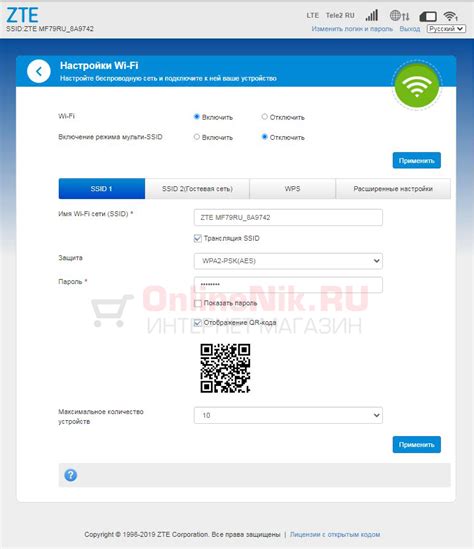
Перед подключением модема ZTE к роутеру Keenetic включите сначала сам модем. Следуйте инструкциям:
- Подключите кабель питания модема к электрической сети.
- Подождите несколько секунд, чтобы модем смог запуститься.
- Убедитесь, что индикаторы на передней панели модема загораются, что свидетельствует о его включении.
Теперь вы можете приступить к подключению модема к роутеру Keenetic, следуя дальнейшим инструкциям. Запомните, что для стабильной работы индикаторы на модеме должны гореть зеленым цветом и указывать на установленное соединение.
Включение роутера Keenetic

Для начала подключите роутер Keenetic к источнику питания с помощью поставляемого с ним адаптера.
После подключения питания роутер Keenetic автоматически включится и начнет процесс загрузки.
Дождитесь, пока индикаторы на роутере перестанут мигать и станут гореть постоянно. Это может занять несколько минут.
Когда индикаторы перестанут мигать, значит роутер Keenetic успешно включен и готов к использованию.
Проверка соединения и конфигурация настроек
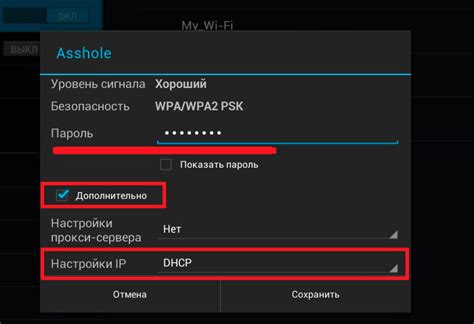
Подключите ZTE модем к роутеру Keenetic, чтобы проверить соединение и настроить параметры.
Убедитесь, что модем и роутер включены, проверьте индикаторы на них.
Подключитесь к роутеру Keenetic через компьютер или другое устройство.
Введите IP-адрес роутера Keenetic (обычно 192.168.1.1) через веб-браузер.
Авторизуйтесь, используя логин admin и пароль admin (если не меняли).
После успешной авторизации вы попадете на главную страницу роутера Keenetic.
На главной странице найдите вкладку «Настройки» и откройте ее. Затем перейдите во вкладку «Интернет».
Во вкладке «Интернет» выберите тип подключения к Интернету, предоставляемый вашим ZTE модемом – PPPoE, DHCP или статический IP.
Введите параметры, предоставленные вашим провайдером Интернета, такие как логин, пароль, IP-адрес, маску подсети, адрес шлюза и DNS-сервера.
После ввода параметров нажмите кнопку «Сохранить» или «Применить».
Роутер Keenetic установит соединение с Интернетом через ZTE модем. Информацию о статусе подключения можно посмотреть в разделе «Статус» или на главной странице роутера Keenetic.
Теперь ваш ZTE модем успешно подключен к роутеру Keenetic и готов к использованию. Вы можете подключать к роутеру другие устройства через Wi-Fi или сетевой кабель и наслаждаться стабильным Интернет-соединением.
Тестирование подключения и настройка дополнительных функций

После завершения процедуры подключения ZTE модема к роутеру Keenetic, необходимо протестировать соединение для убедиться, что интернет соединение работает корректно. Для этого выполните следующие действия:
1. Откройте любой веб-браузер на вашем компьютере.
2. В адресной строке браузера введите адрес любого сайта, например, "www.google.com".
3. Если страница загрузилась и вы видите содержание сайта, значит, ваше подключение работает исправно.
| Изменение имени и пароля Wi-Fi сети, настройка гостевой сети. | |
| Доступ к сетевому хранилищу | Настройка доступа к файлам и папкам на сетевом устройстве хранения (например, NAS). |
Данные функции позволяют расширить возможности вашей сети и обеспечить дополнительную безопасность и удобство использования. Проверьте документацию роутера Keenetic и ZTE модема для получения более подробной информации о настройке этих функций.